Bạn đang sử dụng 1 chiếc điện thoại Samsung? Vậy thì ứng dụng bạn không thể không cài đặt chính là Gmail. Sử dụng ứng dụng Gmail trên điện thoại, người dùng có thể đăng nhập Gmail trên điện thoại Samsung S8, J7, J5… nhanh chóng, cách đăng nhập Gmail trên điện thoại Samsung giúp người dùng gửi và nhận Email bất cứ lúc nào trên điện thoại.
Chỉ cần có kết nối WiFi hoặc 3G, 4G là người dùng đã có thể đăng nhập Gmail trên điện thoại Samsung để check mail mọi lúc, mọi nơi. Việc tải Gmail và sử dụng trên điện thoại là điều mà những người yêu công nghệ đều thực hiện. Đối với những người thường xuyên phải làm việc với Email, gửi nhận Email mỗi ngày thì đăng nhập Gmail trên điện thoại Samsung là điều tất yếu. Mỗi khi có Email thì điện thoại Samsung của bạn sẽ gửi thông báo, lúc này người dùng có thể nhanh chóng đăng nhập Gmail trên điện thoại Samsung S8, J7, J5 để đọc Email, trả lời mail dễ dàng.
Cách đăng nhập Gmail trên điện thoại Samsung S8, J7, J5…:
Trước hết bạn hãy tải Gmail cho thiết bị Android tại đây: Tải Gmail cho Android
Bước 1: Tải ứng dụng Gmail for Android từ link trên. Sau đó các bạn mở Gmail trên điện thoại.
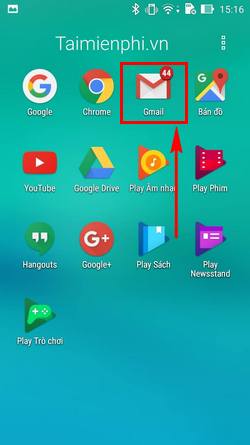
Bước 2: Giao diện lần đầu đăng nhập Gmail, bạn có thể nhấn Bỏ qua. Hoặc ấn Mũi tên và Hoàn tất để đọc các thông tin Gmail cung cấp.
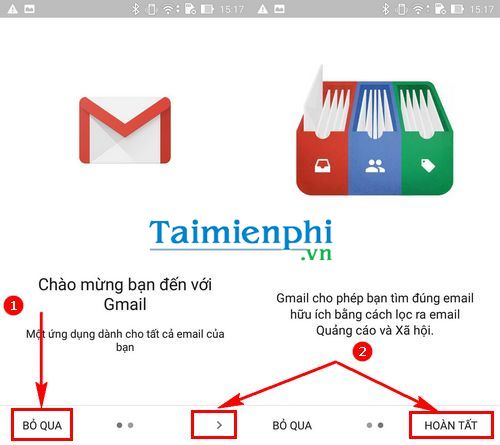
Bước 3: Để đăng nhập Gmail trên điện thoại Samsung bạn cần chuẩn bị sẵn tài khoản Gmail. Nhấn vào Thêm địa chỉ Email để nhập tài khoản. Chọn tài khoản Google.
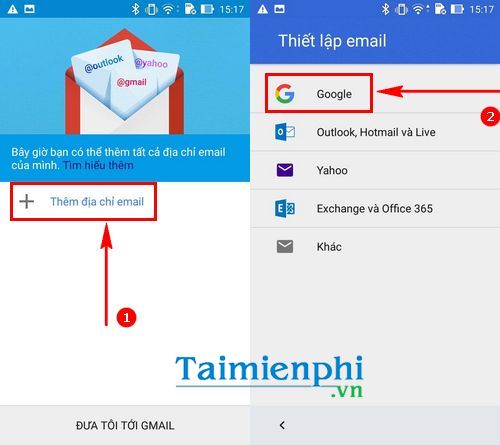
Bước 4: Nhập tài khoản và mật khẩu Gmail của bạn. Nhấn Tiếp theo.
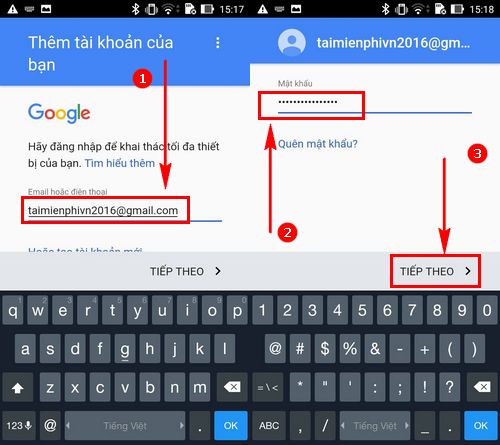
Nhấn Đồng ý để thể hiện rằng bạn đã đọc và chấp nhận các điều khoản của Google. Nhấn Tiếp theo.
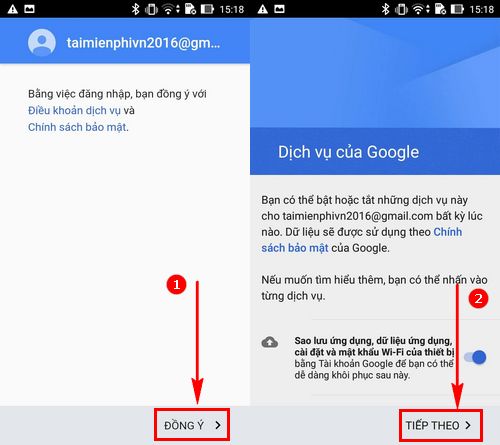
Bước 5: Sau khi đã đăng nhập Gmail trên điện thoại Samsung. Nhấn Đưa tôi tới Gmail để truy cập Gmail trên ứng dụng Gmail for Android.
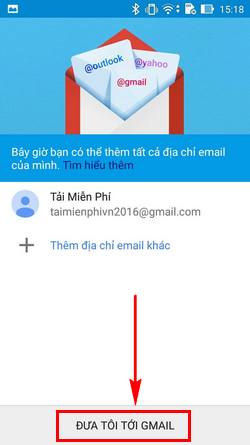
Muốn soạn Gmail, người dùng chỉ cần nhấn vào biểu tượng chiếc bút trong vòng đỏ. Nhập địa chỉ Email người nhận, chủ đề mail và nội dung. Sau khi hoàn tất ấn mũi tên để gửi Email.
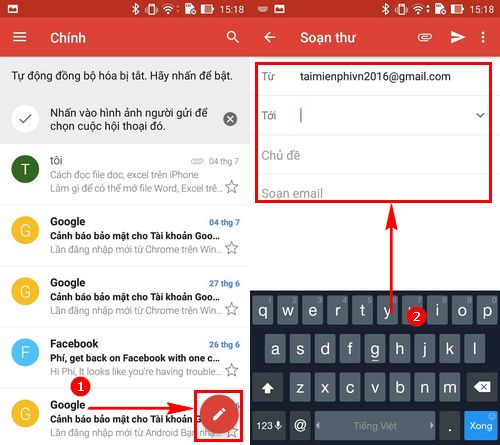
Ngoài ra khi muốn xem hộp thư đến, thư đã gửi, spam, quảng cáo thì bạn nhấn vào biểu tượng 3 dấu gạch ở góc phải và nhấn vào mục mình muốn.
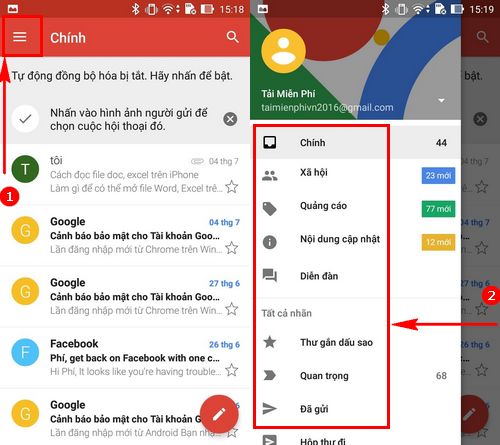
Không khó để có thể đăng nhập Gmail trên điện thoại Samsung. Người dùng có thể lựa chọn gửi, nhận Email cũng như nhận các thông báo về màn hình điện thoại Samsung của mình.
Với tình trạng đứt cáp quang, mạng yếu thất thường hiện nay, người dùng muốn vào Gmail nhanh hơn do mạng yếu, đứt cáp quang thì cần có những tùy chỉnh. Nếu đang gặp tình trạng đăng nhập Gmail chậm, hãy thử cách vào Gmail nhanh do mạng yếu, đứt cáp quang để trải nghiệm sự thay đổi. Có khá nhiều phương án vào Gmail chậm do mạng yếu, đứt cáp quang để người dùng có thể lựa chọn, thao tác nhận, gửi Gmail dễ dàng.
Chỉ cần có kết nối WiFi hoặc 3G, 4G là người dùng đã có thể đăng nhập Gmail trên điện thoại Samsung để check mail mọi lúc, mọi nơi. Việc tải Gmail và sử dụng trên điện thoại là điều mà những người yêu công nghệ đều thực hiện. Đối với những người thường xuyên phải làm việc với Email, gửi nhận Email mỗi ngày thì đăng nhập Gmail trên điện thoại Samsung là điều tất yếu. Mỗi khi có Email thì điện thoại Samsung của bạn sẽ gửi thông báo, lúc này người dùng có thể nhanh chóng đăng nhập Gmail trên điện thoại Samsung S8, J7, J5 để đọc Email, trả lời mail dễ dàng.
Cách đăng nhập Gmail trên điện thoại Samsung S8, J7, J5…:
Trước hết bạn hãy tải Gmail cho thiết bị Android tại đây: Tải Gmail cho Android
Bước 1: Tải ứng dụng Gmail for Android từ link trên. Sau đó các bạn mở Gmail trên điện thoại.
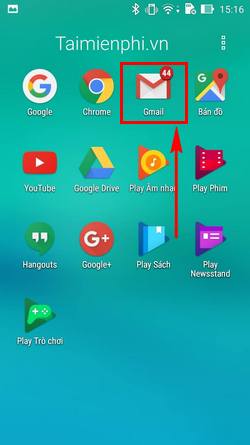
Bước 2: Giao diện lần đầu đăng nhập Gmail, bạn có thể nhấn Bỏ qua. Hoặc ấn Mũi tên và Hoàn tất để đọc các thông tin Gmail cung cấp.
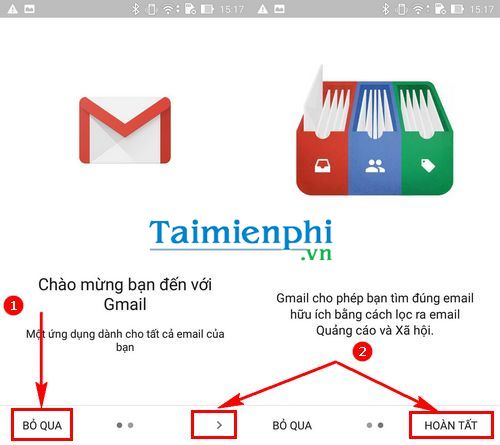
Bước 3: Để đăng nhập Gmail trên điện thoại Samsung bạn cần chuẩn bị sẵn tài khoản Gmail. Nhấn vào Thêm địa chỉ Email để nhập tài khoản. Chọn tài khoản Google.
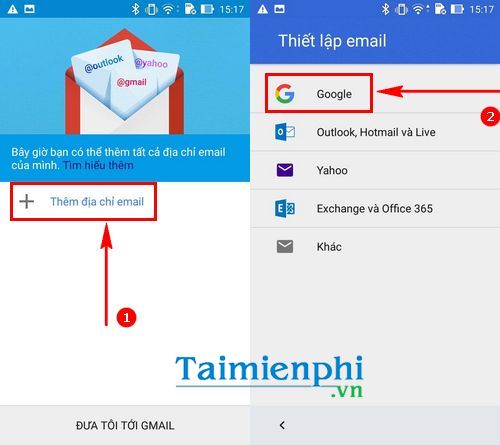
Bước 4: Nhập tài khoản và mật khẩu Gmail của bạn. Nhấn Tiếp theo.
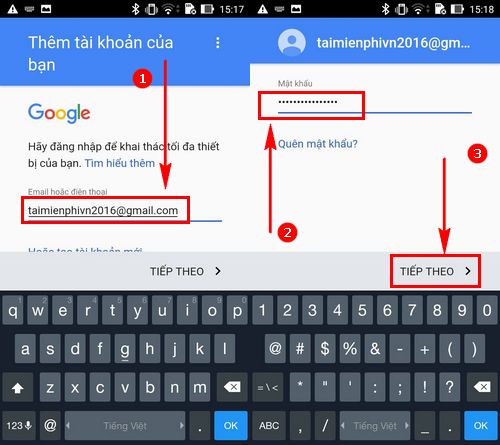
Nhấn Đồng ý để thể hiện rằng bạn đã đọc và chấp nhận các điều khoản của Google. Nhấn Tiếp theo.
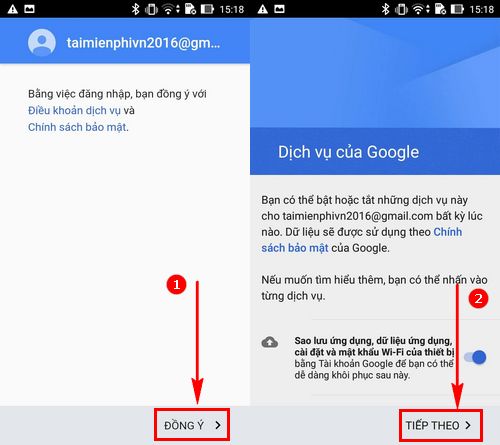
Bước 5: Sau khi đã đăng nhập Gmail trên điện thoại Samsung. Nhấn Đưa tôi tới Gmail để truy cập Gmail trên ứng dụng Gmail for Android.
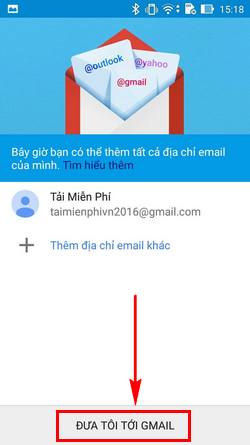
Muốn soạn Gmail, người dùng chỉ cần nhấn vào biểu tượng chiếc bút trong vòng đỏ. Nhập địa chỉ Email người nhận, chủ đề mail và nội dung. Sau khi hoàn tất ấn mũi tên để gửi Email.
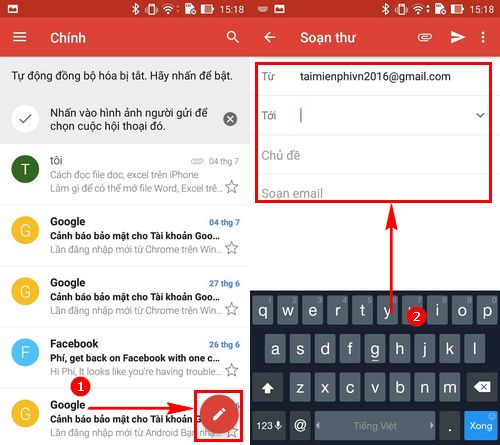
Ngoài ra khi muốn xem hộp thư đến, thư đã gửi, spam, quảng cáo thì bạn nhấn vào biểu tượng 3 dấu gạch ở góc phải và nhấn vào mục mình muốn.
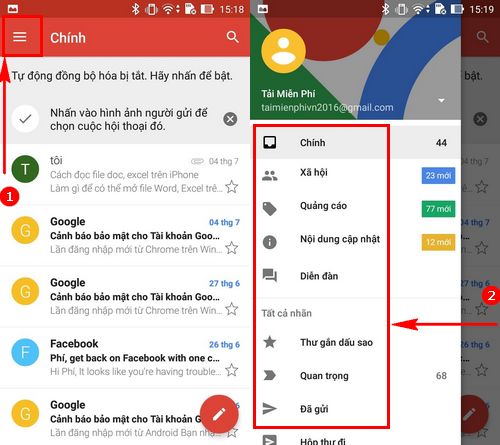
Không khó để có thể đăng nhập Gmail trên điện thoại Samsung. Người dùng có thể lựa chọn gửi, nhận Email cũng như nhận các thông báo về màn hình điện thoại Samsung của mình.
Với tình trạng đứt cáp quang, mạng yếu thất thường hiện nay, người dùng muốn vào Gmail nhanh hơn do mạng yếu, đứt cáp quang thì cần có những tùy chỉnh. Nếu đang gặp tình trạng đăng nhập Gmail chậm, hãy thử cách vào Gmail nhanh do mạng yếu, đứt cáp quang để trải nghiệm sự thay đổi. Có khá nhiều phương án vào Gmail chậm do mạng yếu, đứt cáp quang để người dùng có thể lựa chọn, thao tác nhận, gửi Gmail dễ dàng.


